Surface3のディスプレイは10.8インチで画面解像度は1920×1280ドットです。デフォルトでは「テキスト、アプリ、その他の項目のサイズを変更する」が150%に設定されています。タブレットモードで使う場合はこれで十分ですが、ノートPCとして使う場合はとても文字が小さく感じます。このままプログラミングで使うと目が疲れてしまうので、フォントを変えたり、OSのテキストサイズを変更する必要があります。コマンドプロンプトは開発環境に適していないので、Minttyをインストールして使います。
OSのテキストサイズ
Windows10では画面を右端から左にスワイプすると「チャーム」の代わりに「アクションセンター」が表示されます。「すべての設定」をタップすると「設定」画面が表示されます。右上の「システム」をタップすると「ディスプレイのカスタマイズ」画面になります。設定は好みですが、プログラミングで使う場合、テキストのサイズは200%の最大にすると見やすいです。
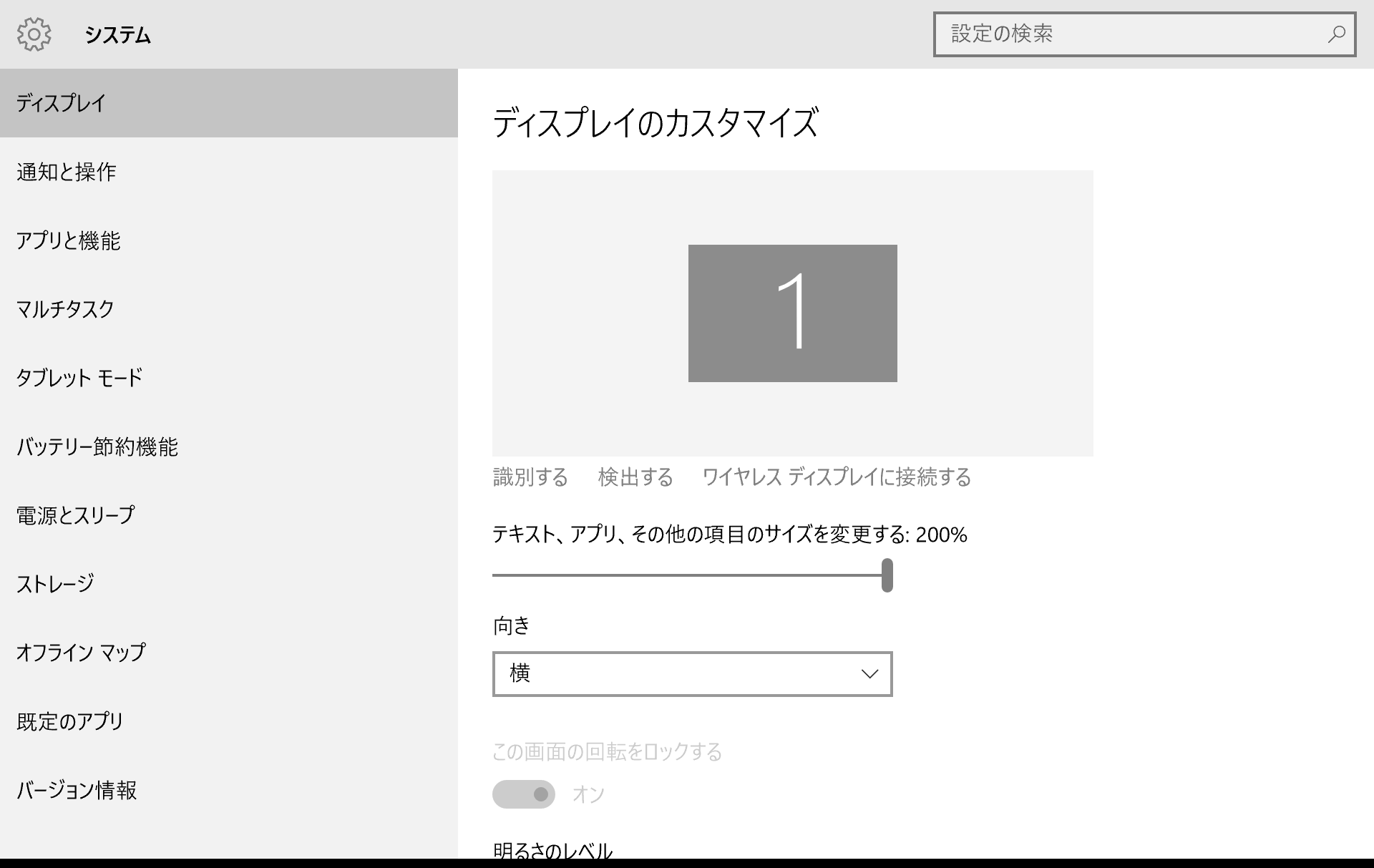
Mintty
MinGWからMSYSをインストールしたあとにmingw-getコマンドからMinttyをインストールします。
MinGW
mingw-get-setup.exeをダウンロードして実行します。MinGWはWindows用のGNUツールです。MinGWからMSYSをインストールしたいのでmsys-base A Basic MSYS Installation (meta)にチェックを入れます。MSYSはWindowsでBashを動かすためのツールです。
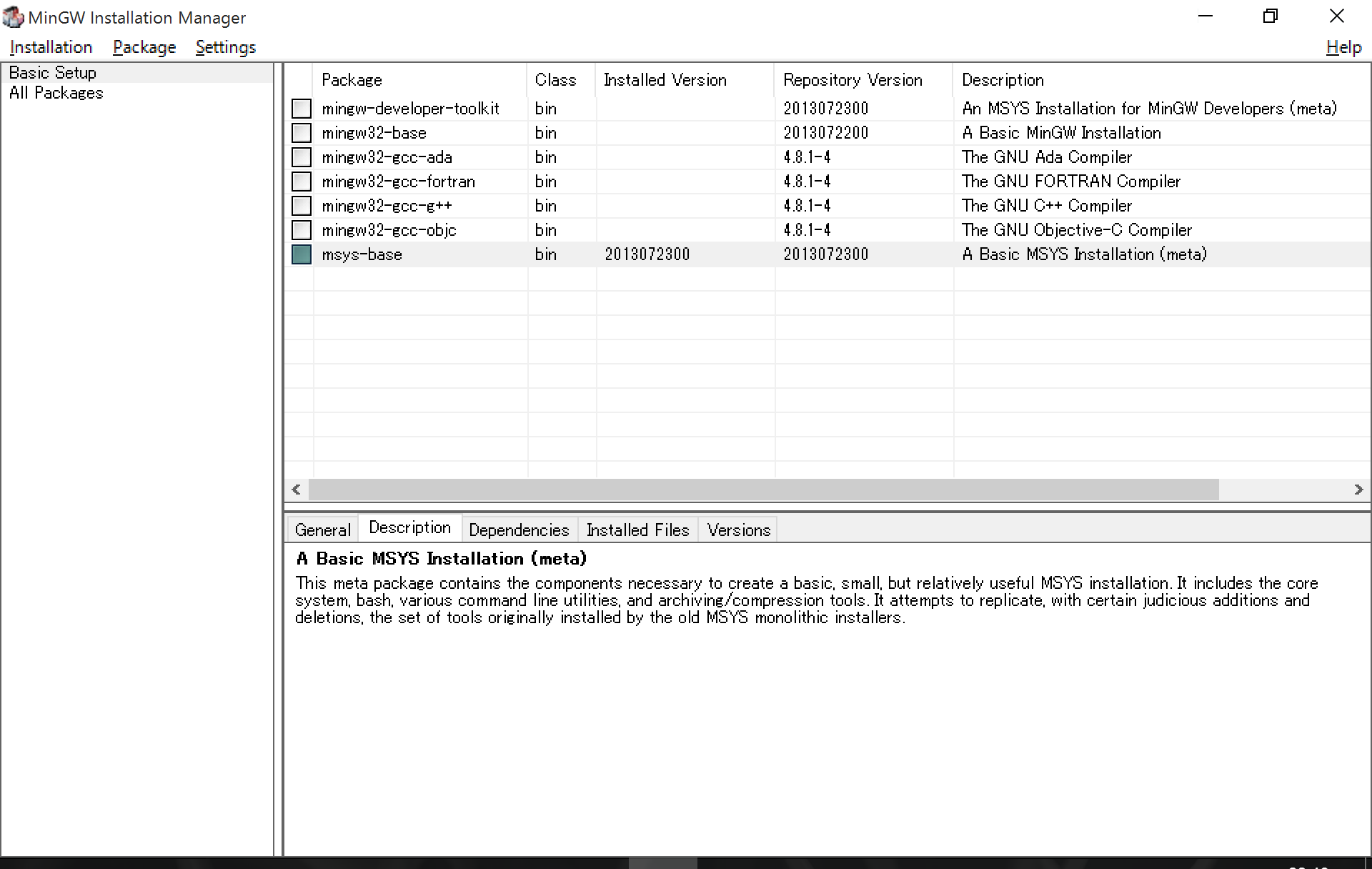
環境変数
左下のWindowsボタンからシステムプロパティのダイアログを表示して環境変数ボタンを押します。
- コントロール パネル > システムとセキュリティ > システム > システムの詳細設定 > 環境変数
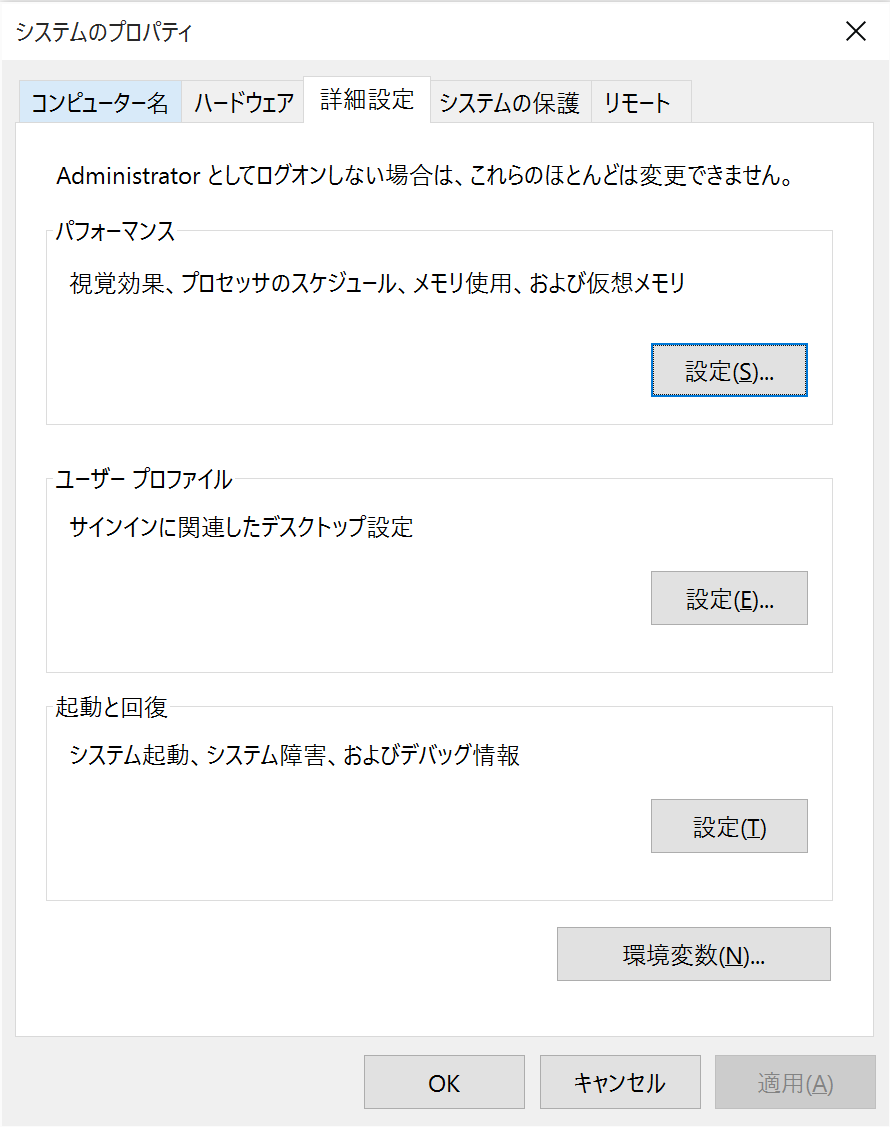
ユーザー環境変数にHOMEを作成します。
C:\MinGW\msys\1.0\home\{username} |
MSYS
以下のフォルダにあるmsysを起動します。
C:\MinGW\msys\1.0\msys |
シェルが起動するので、updateをした後にminttyをインストールします。
$ mingw-get update |
Ricty Diminishedフォント
プログラミングに適したフォントのRicty Diminishedをインストールします。リポジトリのページからRictyDiminished-master.zipをダウンロードします。zipを解凍してすべてのフォントをインストールします。
Minttyの設定
MSYSのbinにインストールされたminttyを起動します。またminntyを右クリックしてタスクバーとスタート画面にピン留めをしておきます。
C:\MinGW\msys\1.0\bin\mintty |
タイトルバーを右クリックしてOptionsを選択します。好みですが以下のように設定します。
- Text
- Font: Ricty Dimished Discord: 16-point
- Locale: ja_JP
- Characterset: UTF-8
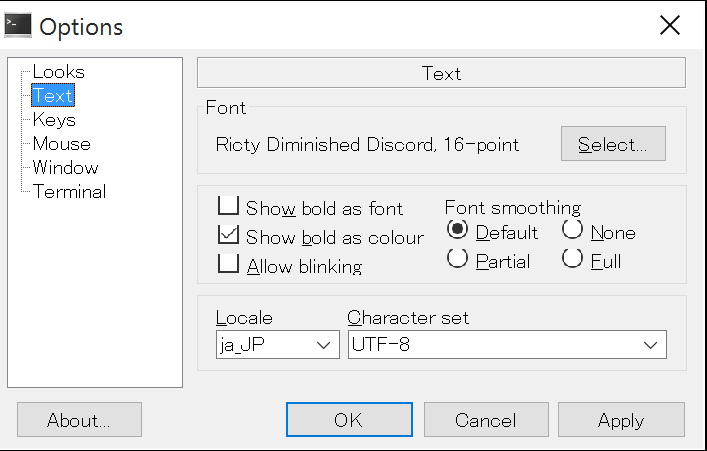
- Window
- Columns: 100
- Rows: 30
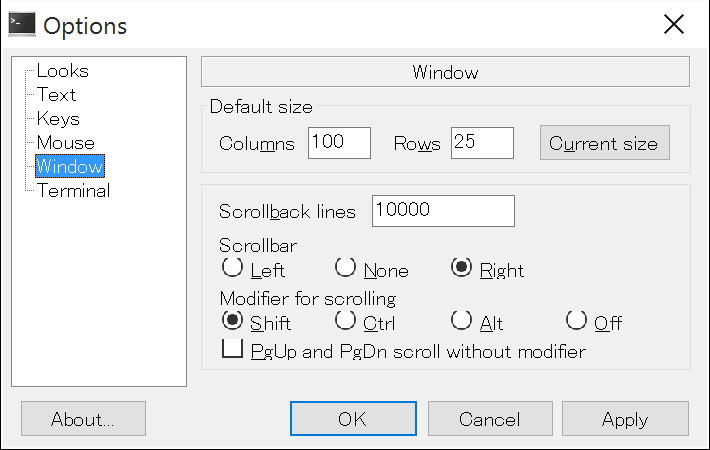
開発環境
MinttyではエディタとSSHが使えればよいので、vimとopensshをインストールします。
$ mincw-get install msys-vim |
ssh-keygenコマンドでキーペアを作成します。
$ ssh-keygen -t rsa |
ssh-copy-idのシェルスクリプトなどを使いログインするサーバーに公開鍵を登録しておきます。